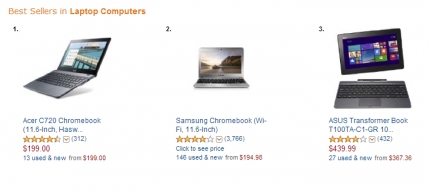Hej! I denne artikel vil vi se nærmere på processen med at opdatere firmwaren på en Zyxel Keenetic-router. Jeg vil skrive om alle nuancer, vise dig, hvordan du blinker Zyxel på to måder: gennem kontrolpanelet (når routeren selv downloader og installerer de nødvendige komponenter) og ved at downloade firmwaren fra webstedet. Under alle omstændigheder opdaterer vi softwaren på vores router.
Det tilrådes at opdatere firmwaren på Zyxel under den første opsætning af routeren, umiddelbart efter købet. I opdateringer forbedrer producenten altid noget, tilføjer nye chips osv. F.eks. Er der i gammel firmware på Zyxel-routere ingen indbyggede SkyDNS- og Yandex DNS-tjenester. Og for at blokere sider gennem SkyDNS skal du opdatere routersoftwaren.
Denne artikel er velegnet til alle Zyxel-routere, Keenetic-serier: 4G, Giga, Lite, Omni osv. Jeg vil vise det ved hjælp af Keenetic Start som et eksempel (installationsvejledning).
Zyxel Keenetic router firmware (uden download af firmwarefilen)
Lad os først se på en enkel måde, når firmwaren kan opdateres med et par klik i Keenetic-indstillingerne. Ingen grund til at søge og downloade firmwarefilen. Men du skal allerede have konfigureret internettet på din router. Internettet skal fungere. Hvis du endnu ikke har konfigureret forbindelsen til internetudbyderen, skal du se opdateringsmetoden nedenfor i denne artikel ved at downloade firmwarefilen.
Gå til din routers indstillinger. Indtast browserens adresse 192.168.1.1 og åbn den. Angiv dit brugernavn og din adgangskode. Hvis noget ikke virker, se instruktionerne for at indtaste indstillingerne på Zyxel.
I indstillingerne lige på hovedsiden i vinduet Systemoplysninger du vil se varenOpdateringer (hvis dine indstillinger adskiller sig fra dem i mit skærmbillede, så se en anden metode nedenfor). Hvis det modsatte er skrevet Ledig, betyder det, at der er en ny firmwareversion. Klik på linket "Ledig".

Klik på knappen Opdater.

Processen med at downloade komponenter, opdatere firmwaren og genstarte routeren begynder.

Vent til routeren starter op. Det er det, firmwareopdateringen er færdig.
Firmwareopdatering til Zyxel (via fildownload fra webstedet)
Lad os se på den anden metode, som vil være praktisk i tilfælde, hvor Internettet på din router endnu ikke er konfigureret. I dette tilfælde kan firmwarefilen downloades fra det officielle websted og uploades via routerindstillingerne. Denne metode er også velegnet til enheder med en gammel firmwareversion (kontrolpanelet ser anderledes ud).
Jeg anbefaler kun at opdatere softwaren på denne måde, når den er tilsluttet routeren via et netværkskabel (LAN) og ikke via Wi-Fi.
Bemærk! Der er routere for forskellige versioner (det ser ud som kun Keenetic Lite / 4G): A (Rev. A) og B (Rev.B). Firmware til forskellige versioner er inkompatible. Du kan se revisionen af din router på selve enheden:

Vær opmærksom på dette, når du downloader firmwaren. Beskrivelsen angiver revisionen.

Først skal vi downloade firmwarefilen. For at gøre dette skal du gå til det officielle Zyxel-websted, download-siden: http://zyxel.ru/support/download. I rullemenuen "Din enhed", vælg din routermodel. For eksempel har jeg Keenetic Start, jeg valgte det. Du kan begynde at indtaste routermodellen i søgefeltet, så du ikke behøver at rulle gennem hele listen i lang tid.

Rul ned på siden, og der vil du se afsnittet "Download filer". Og i blokken "Firmware" kan du se oplysninger om den nyeste softwareversion til din model. Klik på linket til den nye firmware, og download den til din computer.

Du kan kontrollere firmwareversionen på webstedet med den, der er installeret på din router. På routeren kan du se versionen i indstillingerne på hovedsiden, overfor elementet NDMS-version... Du har muligvis den nyeste version installeret.
Nu skal du udtrække softwarefilen fra det downloadede arkiv. Filen har noget som dette navn:KEENETIC_START_v2.04 [AAKV.1] C6.bin.
Gå derefter til indstillingerne på vores router, og gå til fanen System - Filer (i det gamle kontrolpanel, fanen System - Firmware). Klik på filenfirmware og på knappen vælg en fil.

Vælg firmwarefilen på din computer, og åbn den.

Klik på knappen Erstatte.

Klik på Ja at fortsætte.

Vi venter på afslutningen af firmwareopdateringsprocessen på Zyxel Internet Center.

Dette afslutter softwareopdateringsprocessen.
Stil som normalt spørgsmål i kommentarerne. Måske har du nogle råd om emnet for artiklen, lad det være, jeg vil være taknemmelig.